
Michael Fisher
0
2452
30
Перефразировать из песни “Не выходи” - Когда что-то идет не так, как иногда; не уходи Потому что для каждого сбоя Windows есть способ лизнуть проблему без помощи набора номера.
Глюки Windows, ошибки и сбои - боль в тылу. Чаще всего перезагрузка (или чмок по бокам) - это быстрое решение. Он выполняет свою работу, но все равно оставляет головоломку - почему система вначале рухнула??
Чтобы устранить уязвимость (мы знаем, что в Window их множество!) И устранить ошибки, необходимо провести диагностику и вылечить. Это где Просмотрщик событий делает достойный вход.
Событие, описанное Microsoft, - это любое значительное событие в системе или программе, на которое следует обратить внимание пользователя. Это может быть системный сбой, зависание приложения или зловещий «синий экран смерти». Как проанализировать «синий экран смерти» Windows с WhoCrashed. Как проанализировать «синий экран смерти» Windows с WhoCrashed ». Уведомление должным образом регистрируется системой в журнале (журналах событий), который мы можем увидеть с помощью средства просмотра событий. Служба журнала событий регистрирует приложения, безопасность и системные события в средстве просмотра событий. Таким образом, мы можем точно определить источник проблемы и диагностировать, чтобы предотвратить будущие ошибки.
Средство просмотра событий является частью ОС Windows с первых дней существования Windows NT. В Windows Vista она была модернизирована до Журнал событий Windows. В Windows XP средство просмотра событий можно найти в Панель управления - Администрирование - Просмотр событий. Вот куда мы сейчас направляемся для ознакомления.
Три бревна
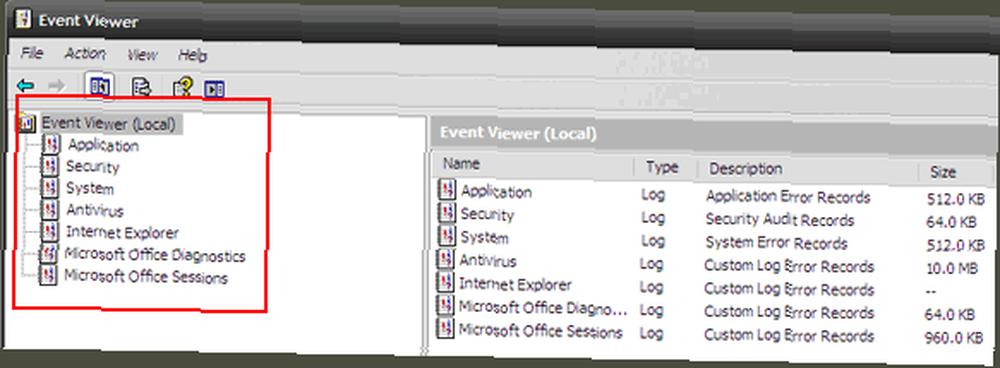
Windows XP регистрирует события в основном в трех журналах - Журнал приложений, журнал безопасности а также Системный журнал. Дополнительные журналы могут создаваться другими приложениями, такими как антивирус и Internet Explorer..
- В Журнал приложения события публикуются программами. Например, зависание программы сообщается здесь. Отчетность, тем не менее, зависит от программы; если это было закодировано, чтобы сообщить о событиях.
- В Журнал безопасности события, связанные с нарушением безопасности, такие как действительный и недействительный вход в систему публикуются. Он также записывает такие вещи, как настройки часов и разрешения на обмен файлами. Этот журнал отключен по умолчанию, и только пользователь с правами администратора может просматривать этот журнал.
- В Системный журнал, события, связанные с системными сбоями, такими как ошибки запуска (например, сбой драйвера), аппаратные сбои (зависание веб-камеры) и т. д..
Как читать программу просмотра событий
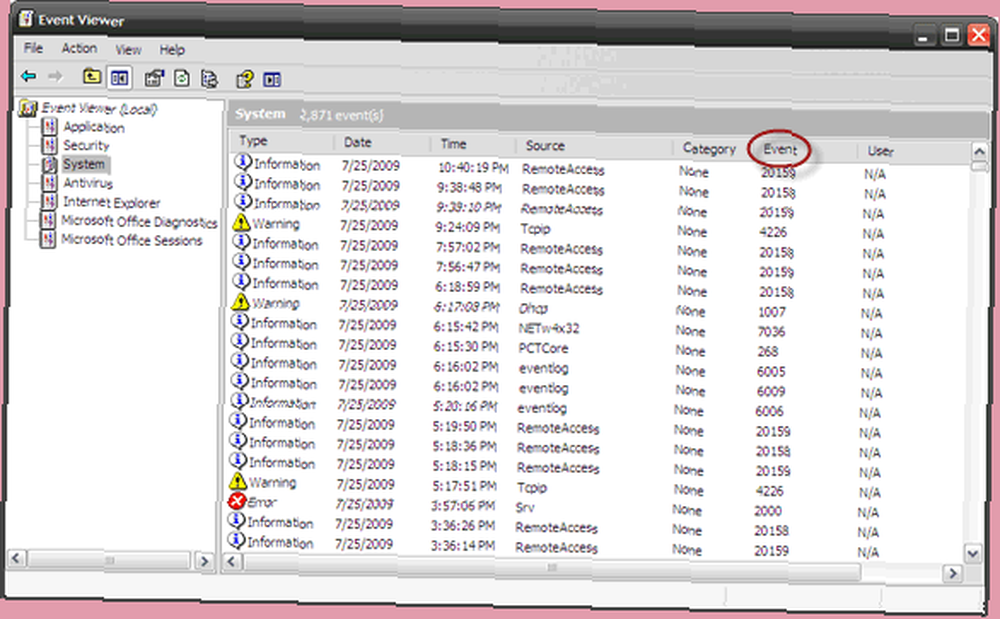
- Event Viewer построен вокруг простой для понимания информации, такой как - Дата а также Время каждого события даны с Источник каждой проблемы. Источником может быть программа, отдельный файл программы или системный файл. Посмотреть Меню имеет фильтр, который позволяет сортировать информацию журнала несколькими способами.
- Большинство журналов Тип “˜Информация'. Но некоторые типы, такие как «Ошибки' а также 'Предупреждение' стоит посмотреть. (The Журнал безопасности также имеет Аудит успеха или же Отказ Аудит типов.)
- Свойства ошибки коробка приходит с двойным щелчком мыши. В окне приведено немного подробное описание конкретной ошибки. Существует ссылка, которая ссылается на службу поддержки Microsoft. Детали ошибки могут быть отправлены, но чаще всего это не дает решения.
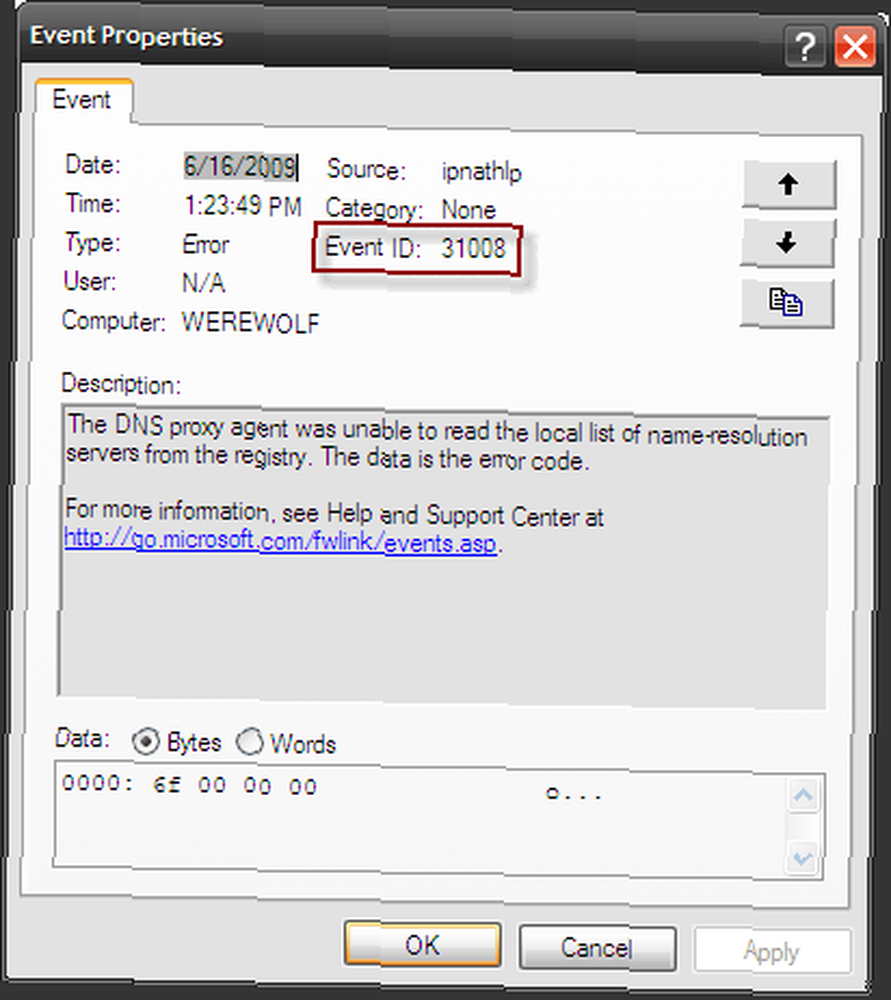
- Идентификатор события это столбец, который дает нам номер для работы. Используя это число, мы можем отследить тип ошибки и узнать о ней более подробно. Это тот же номер, который используется сотрудниками службы поддержки для устранения неполадок. Примечание. Идентификаторы событий могут со временем изменяться при установке пакетов обновления и исправлений..
Использование идентификатора события для нацеливания и решения

Идентификатор события числовое значение является ключевым идентификатором проблемы. Интернет - это отличное место для поиска и устранения неисправностей..
EventID - это богатая база данных зарегистрированных событий. На сайте есть хранилище 10496 идентификаторы событий и 497 источники событий с гораздо большей информацией, предоставленной участниками. Введите номер идентификатора события, а источник и поисковая система сайта отфильтровывают возможные разрешения для конкретного события. Большинство решений предоставлены пользователями из их опыта. Не члены могут искать с помощью основного поиска. Платные подписчики получают улучшенные функции, такие как расширенный поиск и поиск идентификаторов событий из определенного источника..
Некоторые другие функции поиска доступны для все пользователи являются:
- Скопируйте и вставьте запись в журнал для поиска.
- Поиск кодов ошибок, кроме идентификаторов событий Windows
- Перенаправить ссылку поиска ошибок Microsoft на EventID.net с исправлением реестра.
Получение всех ваших ответов через веб-сайт или с помощью общего веб-поиска может в конечном итоге не решить проблему. Но это даст вам лучшее понимание вещей, прежде чем вы позвоните в гробов.
Использование идентификатора события - это только один из способов. Ранее мы рассматривали несколько других диагностических способов преодоления «пробежек по мельнице», таких как зависание Windows. Вот небольшой список устранения неполадок:
- 7 распространенных причин, почему Windows может перестать отвечать 7 наиболее распространенных причин Windows перестает отвечать 7 наиболее распространенных причин Windows перестает отвечать на запросы Иногда Windows зависает и зависает без особых объяснений. В следующий раз, когда вы будете страдать от не отвечающей системы, рассмотрите эти семь распространенных причин зависаний Windows.
- Как проанализировать синий экран смерти Windows с WhoCrashed Как проанализировать синий экран смерти Windows с WhoCrashed Как проанализировать синий экран смерти Windows с WhoCrashed
- Как устранить неполадки Windows с помощью утилиты MSconfig Как устранить неполадки Windows с помощью утилиты MSconfig Как устранить неполадки Windows с помощью утилиты MSconfig Утилита настройки системы (или MSconfig.exe) используется для управления процессами, которые происходят, когда операционная система Windows загружается.
- Как исправить проблемы Microsoft Office с помощью диагностики MS Office Как исправить проблемы Microsoft Office с помощью диагностики MS Office Как исправить проблемы Microsoft Office с помощью диагностики MS Office
- Как убить не отвечающие программы без диспетчера задач Как принудительно закрыть программу без диспетчера задач Как принудительно закрыть программу без диспетчера задач Хотите знать, как принудительно закрыть замороженную программу в Windows? Вот несколько способов принудительного закрытия приложений без диспетчера задач..
Изображение предоставлено: Sonietta46











